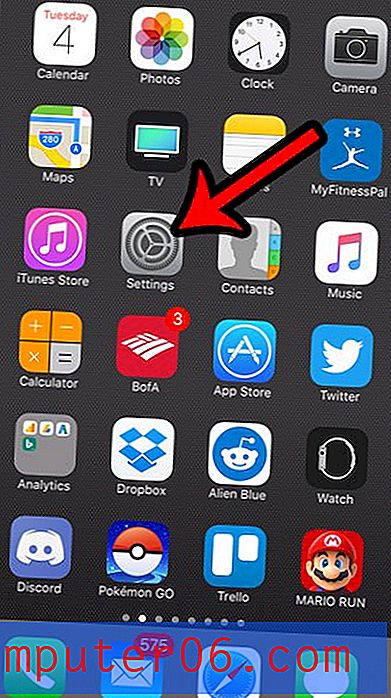Kako otvoriti Microsoft Edge s prethodnih stranica
Način funkcioniranja vašeg web preglednika važan je postavka kao i gotovo sve na vašem računalu. Za mnoge korisnike web preglednik je najvažnija aplikacija koju koriste većinu dana.
Ako ste koristili Microsoft Edge bez promjene bilo koje postavke, vjerovatno je da se preglednik otvara s početnom stranicom Microsofta. Međutim, to je nešto što možete prilagoditi. U našem vodiču u nastavku pokazat ćemo vam kako promijeniti ovu postavku tako da Edge možete otvoriti sa stranicama koje ste posjetili posljednji put kada ste zatvorili preglednik.
Kako otvoriti rub sa stranicama koje su bile otvorene kad su bile zatvorene
Koraci u ovom članku izvedeni su u verziji za stolna računala sustava Windows 10. Imajte na umu da podešavanje ove postavke za Edge neće utjecati na postavke bilo kojeg drugog preglednika koji ste možda instalirali na svoje računalo, kao što su Firefox ili Chrome.
Korak 1: Pokrenite Microsoft Edge.
Korak 2: Kliknite ikonu s tri točke u gornjem desnom kutu prozora.

Korak 3: Odaberite Postavke pri dnu ovog izbornika.
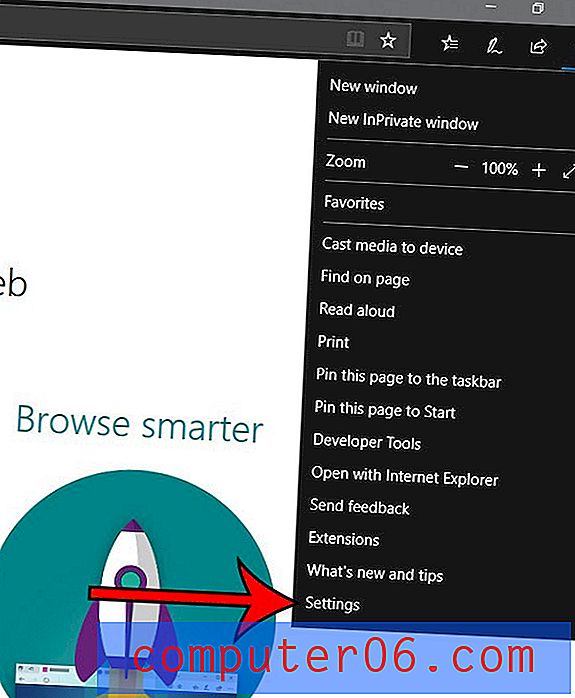
Korak 4: Kliknite padajući izbornik u odjeljku Otvori Microsoft Edge sa, a zatim odaberite opciju Prethodne stranice .
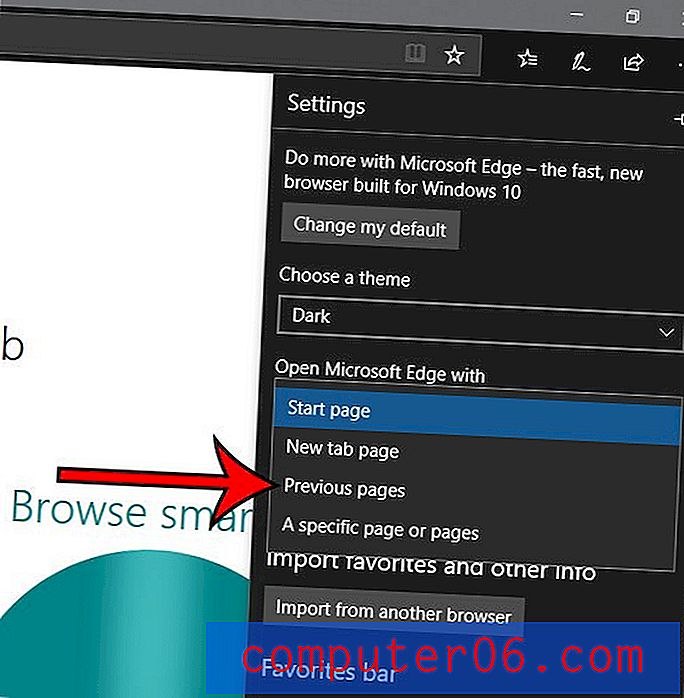
Tada možete ponovo kliknuti na trenutnu web stranicu koju otvorite za izlazak iz ovog izbornika. Sljedeći put kad zatvorite Edge, a zatim ga ponovo otvorite, tada će se prikazati stranice koje su bile otvorene kada ste ga zadnji put zatvorili, omogućujući vam da odaberete mjesto na kojem ste stali.
Postoji li proširenje koje želite koristiti, poput upravitelja lozinki ili blokatora oglasa? Saznajte kako instalirati proširenje u Edgeu da biste stekli dodatnu funkcionalnost koju ovo proširenje pruža.